하이퍼바이저 플랫폼 또는 SVM 모드가 활성화된 후 Windows가 부팅되지 않음
Windows 기능(Windows Features) 섹션 을 사용하여 하이퍼바이저 플랫폼(Hypervisor Platform) 을 활성화 했고 설정 프로세스에서 요청한 대로 재부팅 후 컴퓨터가 부팅되지 않는 경우 이 가이드가 도움이 될 것입니다. 대부분의 시간 동안 작동하지만 사용자는 BSOD 에 대해 보고했으며 (BSOD)Windows 로 부팅할 수 없습니다 . 이 게시물은 문제를 해결하고 액세스 권한을 되찾는 방법을 안내합니다.
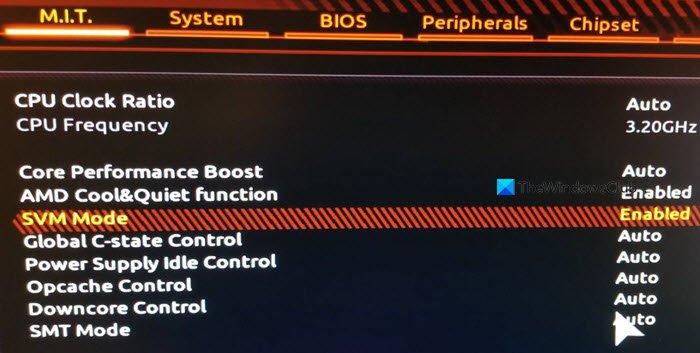
왜 문제가 발생합니까?
SVM ( Secure Virtual Machine ) 이 활성화되면 시스템에 가상 머신을 설치할 수 있어야 합니다.
이 문제는 Windows Hypervisor(Windows Hypervisor) 와 현재 Windows 버전 간에 충돌이 있을 때 발생합니다 . 이 문제를 해결하는 유일한 방법은 필요한 드라이버를 업데이트하는 것입니다. Windows 가 최신 버전으로 업데이트 되었는지 확인(Make) 하십시오 .
하이퍼바이저 플랫폼(Hypervisor Platform) 이 활성화 된 후 Windows가 부팅 되지 않음(Boot)
Windows 로 부팅할 수 없다는 것이 분명하기 때문에 유일한 방법은 고급 복구(Advanced Recovery) 방법 을 사용 하여 하이퍼바이저 플랫폼(Hypervisor Platform) 을 비활성화하는 것입니다. 이 프로세스를 통해 복구로 부팅한 다음 명령줄 도구를 사용하여 비활성화할 수 있습니다. 완료되면 평소와 같이 Windows 로 부팅할 수 있습니다 .
- 부팅 가능한 USB 드라이브를 사용하여 고급 복구 모드 로 부팅(Advanced Recovery Mode)
- Troubleshoot > Advanced Options > Command Prompt 선택 합니다.
- 입력
BCDedit /set hypervisorlaunchtype Off하고 Enter 키를 누릅니다. - 하이퍼바이저 플랫폼(Hypervisor Platform) 이 꺼집니다.
컴퓨터를 재부팅(Reboot) 하면 문제가 해결됩니다. 컴퓨터를 여러 번 재부팅하여 완전히 해결되었는지 확인하는 것이 가장 좋습니다.
Windows로 부팅할 수 있습니까?
때때로 부팅이 성공하는 경우가 있습니다. 이 경우 Windows 보안에서 CFG(Control Flow Guard) 설정(Overwrite Control Flow Guard (CFG) Setting) 을 덮어쓰는 것이 좋습니다 .
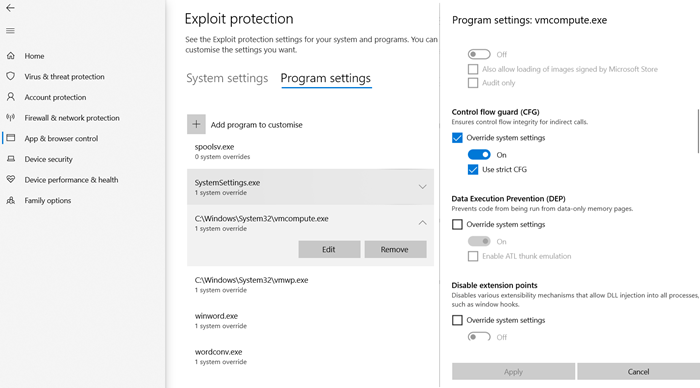
- Window Security > App 및 브라우저(Browser) 제어 열기
- (Click Exploit)하단의 Exploit Protection 설정'을 클릭 하고 프로그램(Program) 설정으로 전환합니다.
- 목록에서 "(Locate “) vmcompute.exe"를 찾아 선택합니다. 그런 다음 편집(Edit) 버튼을 클릭합니다.
- Control Flow Guard(Locate Control Flow Guard) ( CFG )를 찾아 (CFG)Override system settings (시스템 설정 재정 의)를 선택 취소 합니다.
- 재부팅(Reboot) 하면 앞으로 잘 작동합니다.
UEFI에서 하이퍼바이저 비활성화
컴퓨터가 UEFI 를 제공하는 경우 (UEFI)고급 복구 를 사용하여 (Advanced Recovery)UEFI 에서 (UEFI)HyperV 설정 을 비활성화 할 수 있습니다 .
- 복구에 들어가면 고급 옵션(Advanced Options) 으로 이동합니다 .
- 그런 다음 UEFI 펌웨어 설정 을 선택하여 (UEFI Firmware Settings)BIOS 로 재부팅합니다 .
- 여기에서 가상화 지원(Virtualization Support) 섹션을 찾아 하드웨어 수준에서 HyperV 를 비활성화 해야 합니다.
- 하드웨어 수준에서 비활성화되어 있으므로 문제가 발생하지 않습니다.
이 게시물이 따라하기 쉬웠고 솔루션 중 하나가 문제를 해결하는 데 도움이 되었기를 바랍니다. 일반적으로 Windows 와 HyperV 버전 간의 호환성입니다.
Related posts
Windows 10에서 Windows XP Mode VM에서 데이터를 복구하는 방법
Fix VMware 운영 체제를 찾을 수 없습니다 Boot error
XP 모드 가상 시스템에 대한 통합 기능 활성화
Windows 10에서 Clean Boot를 수행하는 방법
Safe Mode에서 Boot Mac Boot Mac
일반적인 Hyper-V Replication 오류를 수정하는 방법
Microsoft Hosted Network Virtual Adapter Device Manager에서 누락되었습니다
VirtualBox USB device을 가상 컴퓨터에 연결하지 못했습니다
Best VMware and Hyper-V 가상 컴퓨터 용 무료 Backup software
Block website Firefox에서 Virtual Reality 장치에 액세스하는 요청
Windows 10의 부팅 메뉴에 안전 모드를 추가하는 방법
Fix MMC Windows 10에서 file virtmgmt.msc error을 열 수 없습니다
Windows 10에서 VirtualBox VM 전체 화면을 만들려면
VirtualBox VM은 Windows 10에서 열리거나 시작되지 않습니다
Change는 Windows 10에 Virtual Desktops 사이를 전환하는 바로 가기
Visual Subst : Folders & Cloud Storage 용 Create Virtual Drives
Windows 용 VMware Workstation Player : 무료 desktop virtualization app
VirtualBox Black screen 및 Booting 게스트 OS가 아님을 표시합니다
Windows 10에서 0x800F080C Hyper-V 오류 수정
Boot Windows 10에서 Boot Boot 스톡 포토
